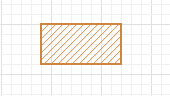
Используйте элемент Прямоугольная стена, чтобы задавать прямоугольные области, закрытые для пешеходов и транспортеров, передвигающихся в режиме произвольной навигации (служебные помещения и т.д.).
Существует еще два графических элемента для рисования стен и препятствий в моделях движения пешеходов и транспортеров с произвольной навигацией:
- Стена. Используется для рисования стен сложной формы (внешние стены).
- Округлая стена. Используется для задания недоступных для перемещения по ним округлых пространств (колонны, фонтаны и т.д.).
Чтобы нарисовать прямоугольную стену
-
Сделайте двойной щелчок мышью по элементу Прямоугольная стена
 в палитре Пешеходная библиотека.
в палитре Пешеходная библиотека.
-
Значок элемента палитры должен поменяться на этот:
 . Это означает, что включился режим рисования и теперь вы можете рисовать стену мышью.
. Это означает, что включился режим рисования и теперь вы можете рисовать стену мышью.
- Щелкните мышью в точке диаграммы, где располагается верхний левый стены, и не отпуская кнопки мыши, тяните, пока не получите прямоугольник нужной формы.
- Отпустите кнопку мыши, чтобы завершить рисование.
- Основные
-
Имя — Имя фигуры. Это имя используется для опознавания стены.
Исключить — Если опция выбрана, то стена будет исключена из модели.
Отображается на верхнем агенте — Если опция выбрана, то фигура будет видна на презентации типа агента, в который будет вложен данный агент.
Блокировать — Если опция выбрана, то фигура будет считаться заблокированной и не будет реагировать на щелчки мыши. Таким образом, вы не сможете выбрать заблокированную фигуру в графическом редакторе до тех пор, пока вы не снимете с нее блокировку. Обычно это требуется, когда у вас есть какой-то фоновый рисунок, используемый как подложка для анимации, и вы хотите исключить возможность случайного редактирования этого фонового рисунка при рисовании фигур поверх него.
Видимость — Если опция выбрана, то стена будет отображаться на презентации во время выполнения модели.
- Внешний вид
-
Цвет — Задает цвет линии. Щелкните мышью внутри элемента управления и выберите нужный цвет из списка наиболее часто используемых цветов или же выберите любой другой цвет с помощью диалога Цвета. Здесь задается цвет границ, а также, цвет заливки, если в параметре Тип заливки не указано Нет заливки.
Толщина линии — Толщина стены.
Тип заливки — Тип заливки. Выберите опцию, которая вам подходит, из выпадающего списка:
Нет заливки
Сплошная заливка
Штриховка - Местоположение и размер
-
Уровень — Уровень, на котором находится эта область.
X — x-координата начальной точки области.
Y — y-координата начальной точки области.
Z — [Доступно, если выбраны опции Отображать: В 2D и в 3D и Отображать: Только в 3D]. Z-координата области, в метрах. Значение относительно z-координаты уровня области.
Ширина — Ширина фигуры в пикселях.
Высота — Высота фигуры в пикселях.
Z-Высота — [Доступно, если выбраны опции Отображать: В 2D и в 3D и Отображать: Только в 3D]. Если выбрано, эта область лежит в наклонной плоскости (например, она задает эскалатор, соединяющий два уровня). Более подробную информацию о том, как задать наклонную плоскость, вы можете найти здесь.
Поворот, ° — Угол поворота фигуры в пикселях.
- Специфические
-
Отображать — Здесь вы можете выбрать, будет ли фигура отображаться В 2D и в 3D, Только в 2D или Только в 3D.
Отображать имя — Если опция выбрана, то имя фигуры будет отображаться в графическом редакторе.
Вы можете динамически изменять свойства стены во время выполнения модели, используя следующие функции.
- Положение
-
Функция Описание double getX() Возвращает X координату стены. double getY() Возвращает Y координату стены. double getZ() Возвращает Z координату стены. void setPos(double x, double y, double z) Задает новые координаты стены.
x — новое значение координаты X.
y — новое значение координаты Y.
z — новое значение координаты Z. - Размер
-
Функция Описание double getWidth() Возвращает ширину стены (в пикселях). double getHeight() Возвращает высоту стены (в пикселях). Обратите внимание на то, что термин "высота" используется в данном случае для определения другого размера ("глубина"), а Z-Высота обозначает собственно высоту. double getZHeight() Возвращает значение Z-высоты в пикселях. void setZHeight (double zHeight) Задает значение Z-высоты стены.
zHeight — новая высота стены в пикселяхvoid setSize(double width, double height) Задает ширину и высоту стены.
width — новая ширина стены в пикселях
height — новая высота стены в пикселях - Поворот
-
Функция Описание double getRotation() Возвращает радиус поворота в радианах (по часовой стрелке). void setRotation(double rotation) Задает радиус поворота стены.
rotation — новое значение поворота в радианах (по часовой стрелке). - Видимость
-
Функция Описание boolean isVisible() Проверяет, видна ли стена. Если true — стена видна, если false — нет. void setVisible(boolean v) Задает видимость стены.
v — видимость стены. Если true — стена видна, если false — нет. - Цвет / текстура
-
Функция Описание Color getColor() Возвращает цвет стены, или null. если стене не задан цвет или задана текстура (в этом случае используйте getTexture()). Texture getTexture() Возвращает текстуру стены, или null. если стене не задана текстура или задан цвет (в этом случае используйте getColor()). void setColor(Color color) Задает цвет стены.
color — новый цветvoid setColor(Paint color) Задает цвет (или текстуру) стены.
color — новая текстура - Внешний вид
-
Функция Описание double getLineWidth() Возвращает ширину границ стены. void setLineWidth(double width) Задает ширину границы стены; 0 — максимально тонкая граница.
width — новая ширина границы.WallFillingType getFillingType() Возвращает тип заливки стены. Возможные значения: WallFillingType.WALL_FILL_NONE — нет заливки
WallFillingType.WALL_FILL_SOLID — сплошная заливка
WallFillingType.WALL_FILL_HATCHED — штриховкаvoid setFillingType(WallFillingType fillingType) Задает тип заливки стены.
fillingType — тип заливки стены. Возможные значения:WallFillingType.WALL_FILL_NONE — нет заливки
WallFillingType.WALL_FILL_SOLID — сплошная заливка
WallFillingType.WALL_FILL_HATCHED — штриховка - Уровень
-
Функция Описание Level getLevel() Возвращает уровень, на котором расположена эта стена, или null, если стена не принадлежит к какому-либо уровню. - Удаление
-
Функция Описание void remove() Удаляет прямоугольную стену из презентации. Если стена не является частью презентации, функция не выполняет ничего. Обратите внимание, что удаление из презентации не обязательно подразумевает удаление из логики модели, поскольку логические сети и маршруты могли быть заданы еще до удаления элемента и не исчезают.
-
Как мы можем улучшить эту статью?
-

